2025-04-28 19:44:32 • Abgelegt unter: PDF Kombinieren • Bewährte Lösungen
Sie haben eine Reihe zusammen gehöriger Word-Dokumente, die Sie in eine PDF-Datei komprimieren möchten? Diese Frage dürfte den meisten Menschen wie eine Fangfrage vorkommen, da sie zunächst an ein separates Programm zum Zusammenführen ihrer Dokumente und ein zweites Programm zum Komprimieren des resultierenden PDF-Dokuments auf die gewünschte Größe denken. Noch schwieriger wird es, wenn Sie zahlreiche Word-Dokumente per Stapelverarbeitung bearbeiten möchten. Es gibt jedoch einen einfachen und sehr effektiven Weg, Word in PDF zu komprimieren . In diesem Artikel stellen wir Ihnen das entsprechende Programm vor und zeigen Ihnen, wie Sie es verwenden.
Teil1: Word-Datei in PDF komprimieren
Das beste Tool zum Komprimieren von Word in PDF ist Wondershare PDFelement - PDF Editor. Dieses PDF-Verwaltungstool von einem Drittanbieter ist beim Erstellen und Bearbeiten von PDFs sehr praktisch. Im Folgenden finden Sie eine Schritt-für-Schritt-Anleitung, die Ihnen beim Komprimieren von Word in PDF hilft:
 G2-Wertung: 4.5/5 |
G2-Wertung: 4.5/5 |  100 % Sicher |
100 % Sicher |Schritt 1. Klicken Sie auf den „PDF erstellen“-Knopf
Beginnen Sie nun mit dem Herunterladen und Installieren Sie PDFelement dann auf Ihrem Computer. Öffnen Sie das Programm und klicken Sie im Hauptfenster auf „PDF erstellen“, um mit dem Vorgang zu beginnen.
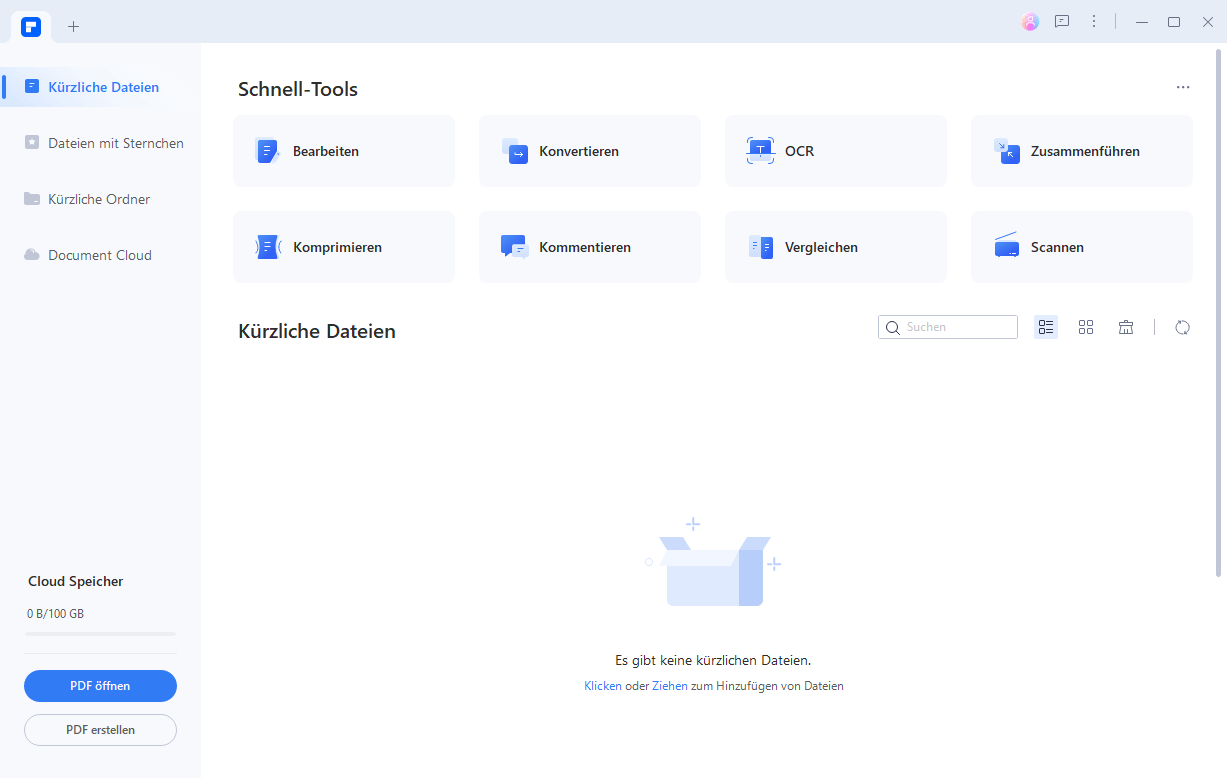
Schritt 2. Word-Dokument zum Konvertieren in PDF auswählen
Wählen Sie die Word-Dokumente aus, die Sie in PDF konvertieren möchten. Klicken Sie nun auf „Öffnen“, um sie zu importieren.
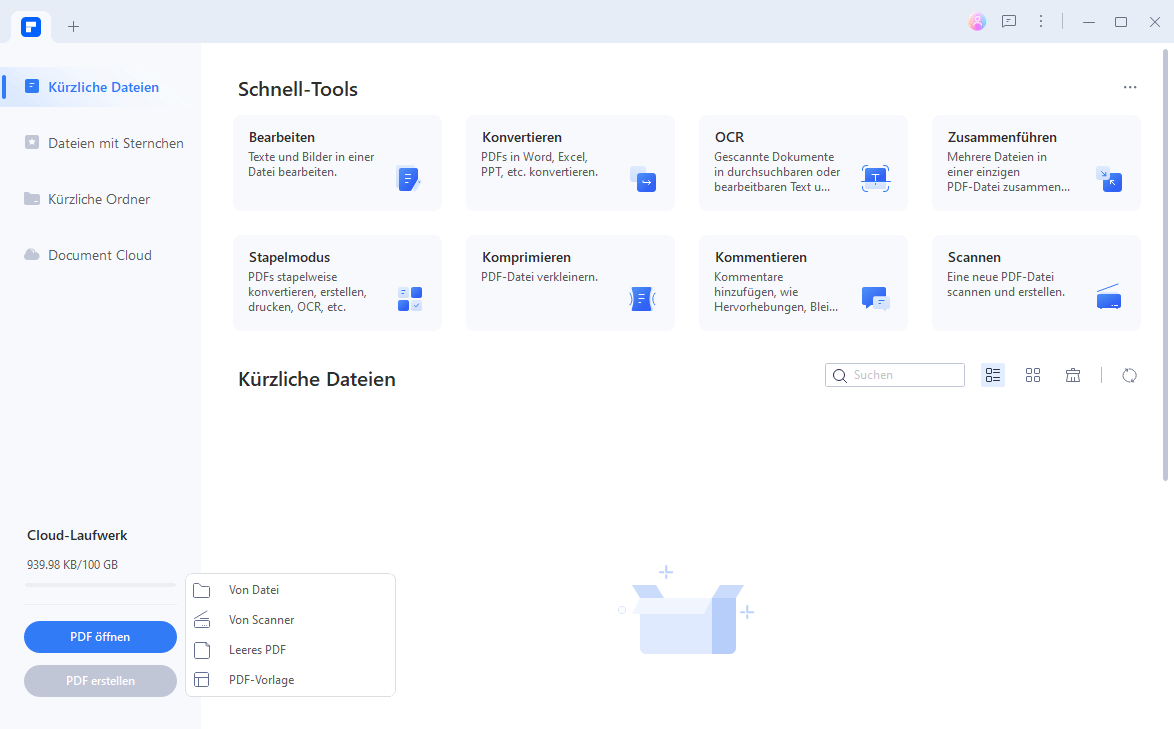
Schritt 3. Word in PDF komprimieren
Wenn Sie alle in PDF zu komprimierenden Word-Dokumente hinzugefügt haben, klicken Sie auf „Werkzeuge > PDF zusammenführen“ und wählen Sie dann die gewünschte Optimierungsstufe. Klicken Sie auf „Anwenden“, um das Word-Dokument zu komprimieren.
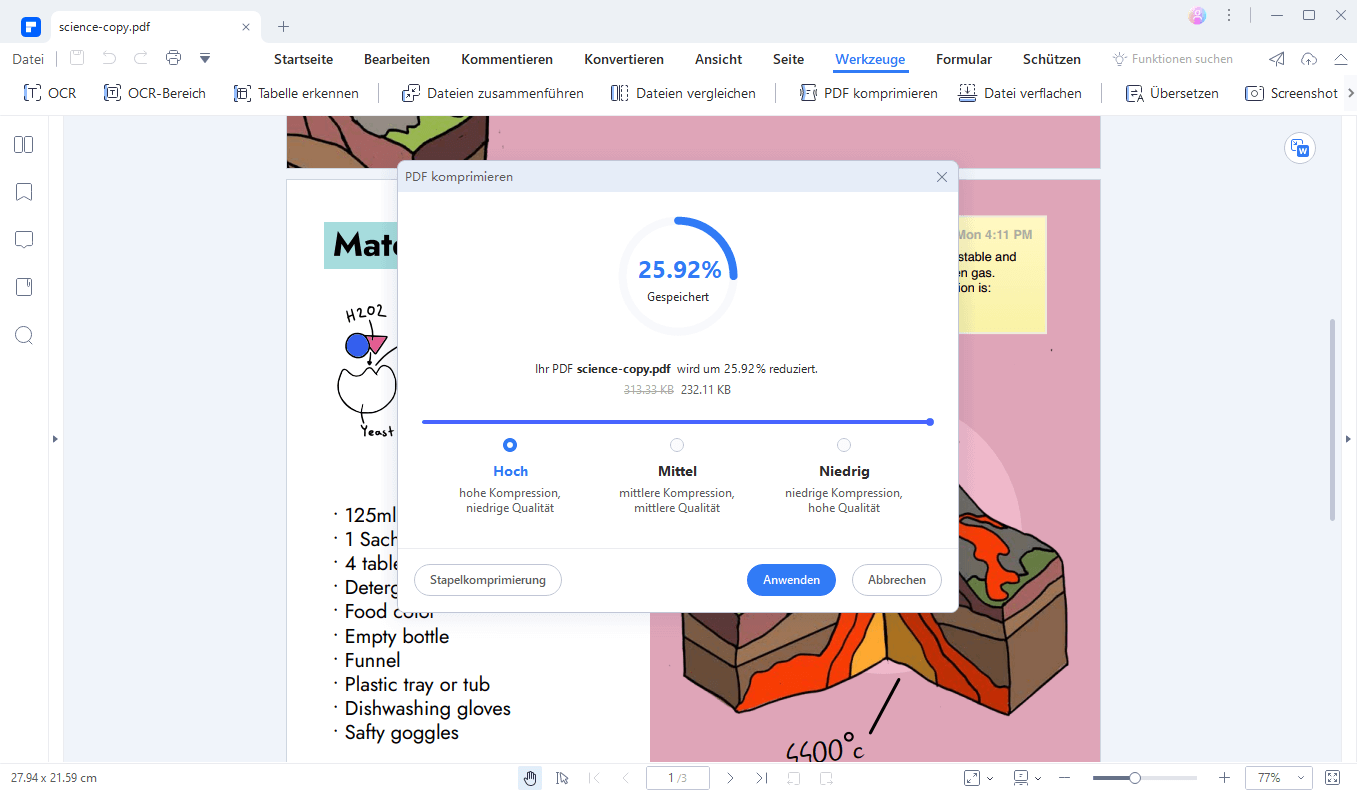
Schritt 4. Als PDF speichern
Sobald die Komprimierung von Word in PDF abgeschlossen ist, können Sie das PDF-Dokument auf Ihrem Computer speichern. Drücken Sie dazu einfach „Strg + S“ oder klicken Sie auf den „Datei“ > „Speichern als“-Knopf.
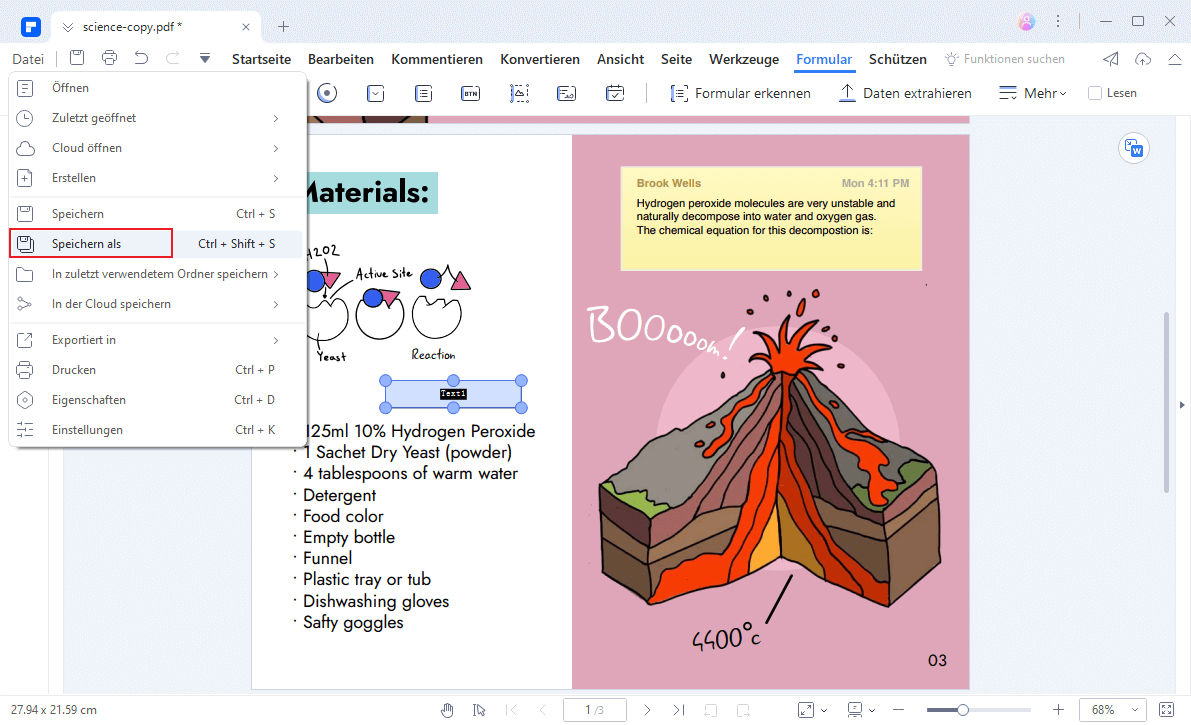
Wie Sie sehen, kann PDFelement Ihnen unschätzbare Dienste erweisen, wenn Sie mehrere Dateien auf einmal verwalten möchten. Doch es kann noch viel mehr als das. Im Folgenden finden Sie einige seiner Funktionen:
- Es macht das Erstellen von PDF-Dokumente von Grund auf ganz einfach. Sie müssen dafür lediglich das Dokument in PDFelement ziehen. Es wird nun automatisch in PDF konvertiert.
- Außerdem verfügt die Software über leistungsstarke PDF-Bearbeitungsfunktionen, mit denen Sie sowohl den Text als auch die Bilder des Dokuments einfach bearbeiten können. Mit der OCR-Funktion können Sie auch gescannte PDF-Dokumente bearbeiten.
- Mit diesem Programm können Sie darüber hinaus ganz einfach PDF-Dokumente in eine Vielzahl anderer Formate wie Word, Excel, PowerPoint, HTML und viele weitere konvertieren.
- Die leistungsstarken Anmerkungsfunktionen dieses Programms machen es zum besten Werkzeug für die Zusammenarbeit. Sie können Dokumente kommentieren, Texte markieren und sogar Stempel hinzufügen, um Ihre Dokumente mit Anmerkungen zu versehen.
- Die Software bietet außerdem herausragende Sicherheitsfunktionen, mit deren Hilfe sie ein Passwort hinzufügen können, Textabschnitte schwärzen und sogar digitale Signaturen zum Schutz des Dokuments hinzufügen können.
Teil 2: Wie Sie Word online in PDF komprimieren
Mit einem Online-Tool können Sie außerdem Word ganz einfach in PDF komprimieren. Eines der besten kostenlosen Online-Tools hierfür ist hipdf.com. So verwenden Sie es:
- Schritt 1: Öffnen Sie die HiPDF -Website und klicken Sie auf „Alle Werkzeuge“. Klicken Sie nun auf das Tool „Word zu PDF“.
- Schritt 2: Klicken Sie auf „Datei auswählen“, um die zu komprimierenden Word-Dokumente hochzuladen. Sie können die Datei auch einfach in das Fenster hinziehen, um sie hochzuladen.
- Schritt 3: Das Programm beginnt nun mit der Konvertierung der Dateien in PDF und komprimiert sie zu einer einzigen Datei. Klicken Sie auf „Download“, sobald der Vorgang abgeschlossen ist.
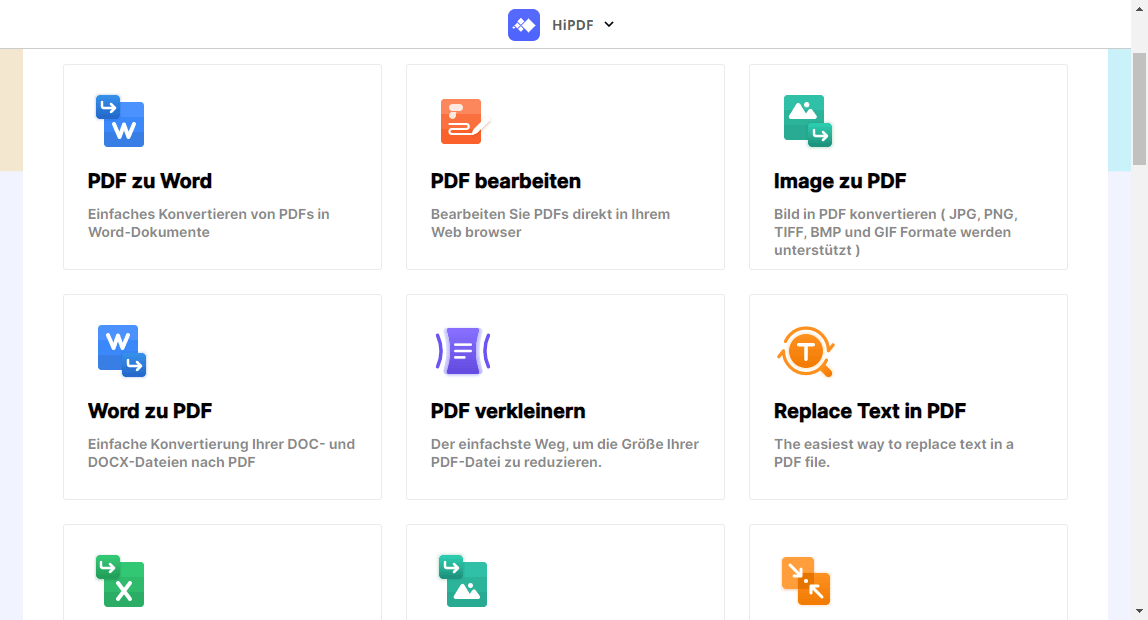
Video: 8 Tipps & Tricks zum papierlosen Büro mit PDFelement
Kostenlos Downloaden oder PDFelement kaufen jetzt sofort!
Kostenlos Downloaden oder PDFelement kaufen jetzt sofort!
PDFelement kaufen jetzt sofort!
PDFelement kaufen jetzt sofort!
Sagen Sie Ihre Meinung
Verwandte Artikel
- [Online/Offline] Wie man PDF-Dateien in Windows 9/10/11 zusammenführt
- Wie man Dokumente in Word auf 3 Arten kombiniert
- 4 einfache Tools zum Zusammenführen von Word zu PDF
- [2025] Die 6 besten kostenlosen PDF-Verbindungsprogramme
- Wie kombiniert man PDF oder fügt PDF online zusammen?




Noah Hofer
staff Editor